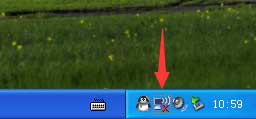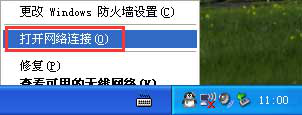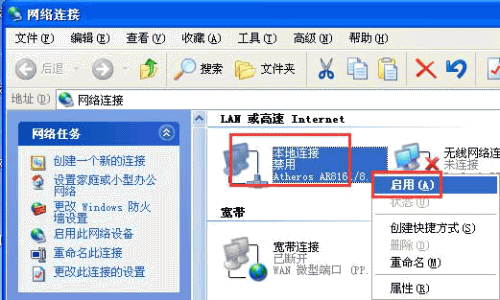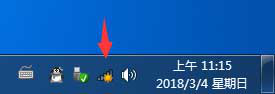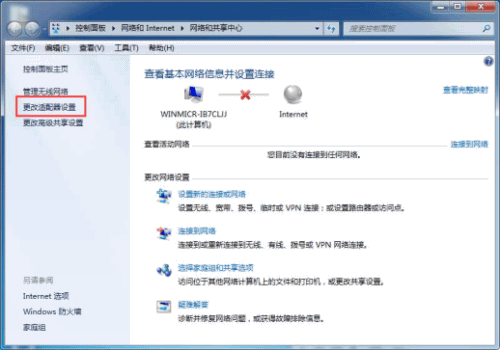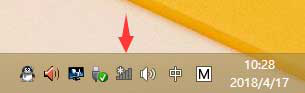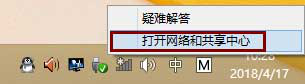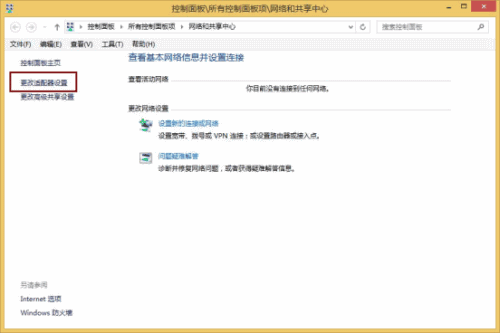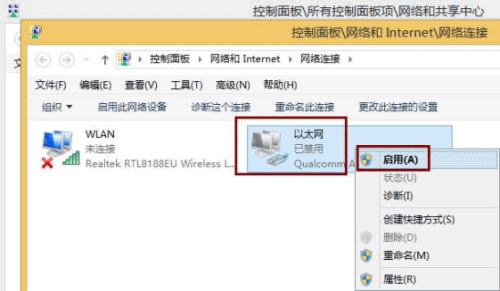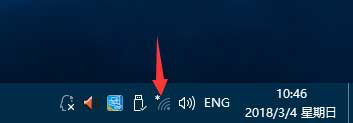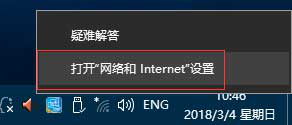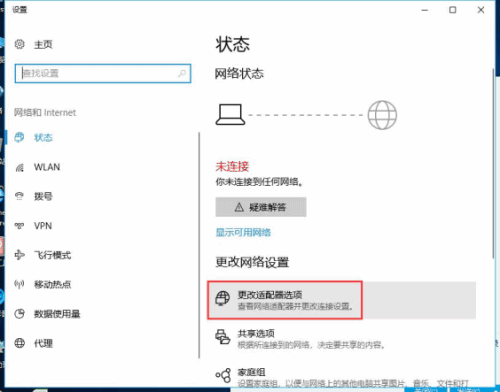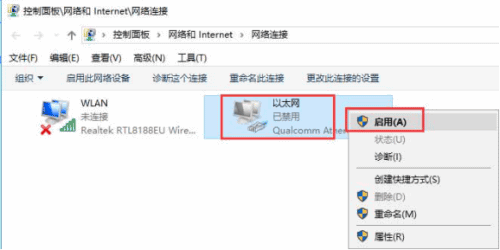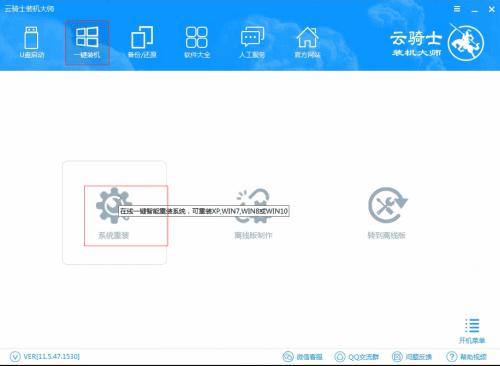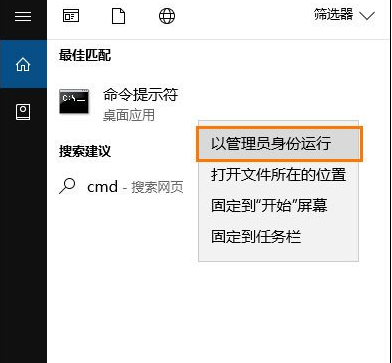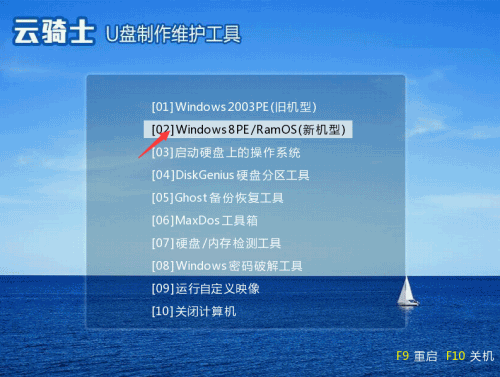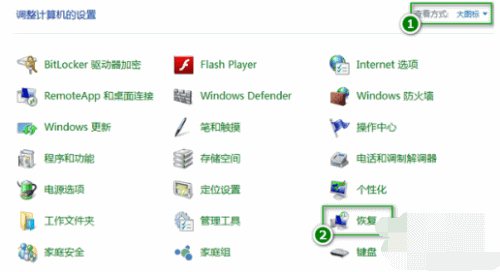发布于:2020-04-12 09:38:33发布者:天晴网友
01
桌面右下角,网络图标。
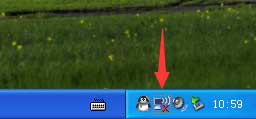
02
在网络图标右键,弹出选项,打开网络连接。
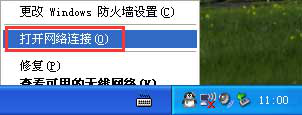
03
本地连接右键,选择启用就可以了。
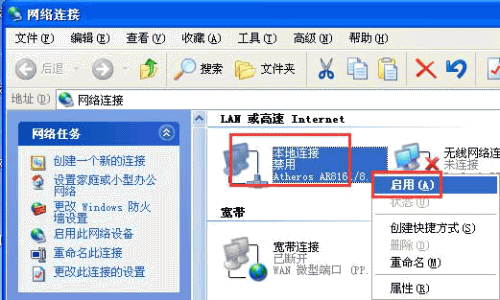
二、WIN7系统:
01
桌面右下角,网络图标。
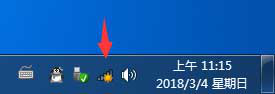
02
在网络图标右键,弹出选项,打开网络和共享中心。

03
选择更改适配器设置选项。
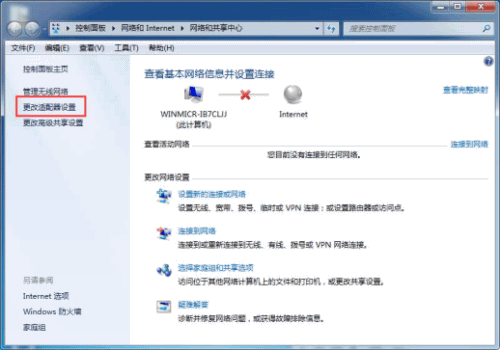
04
本地连接,选择启用选项就可以连接网络了。

三、WIN8.1系统:
01
桌面右下角,网络图标;
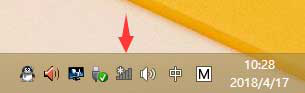
02
在网络图标右键,弹出选项,打开网络和共享中心;
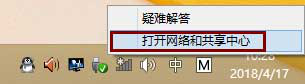
03
选择更改适配器设置选项;
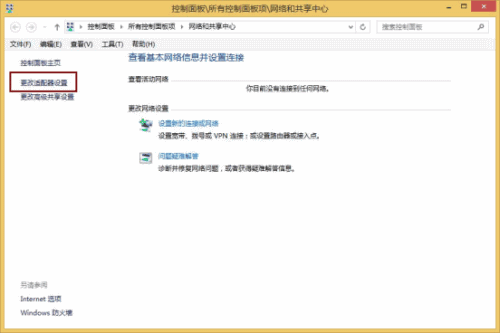
04
以太网右键,选择启用选项就可以连接网络了。
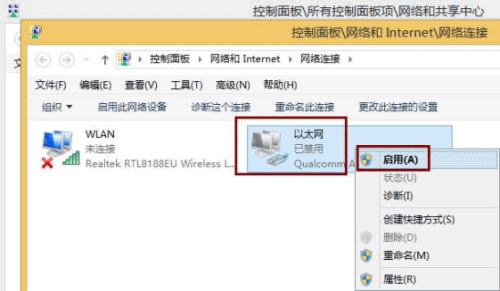
WIN10系统:
01
桌面右下角,网络图标;
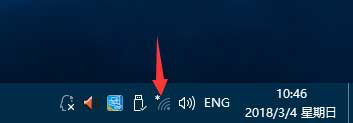
02
在网络图标右键,弹出选项,打开”网络和Internet”设置;
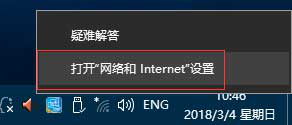
03
选择更改适配器设置选项;
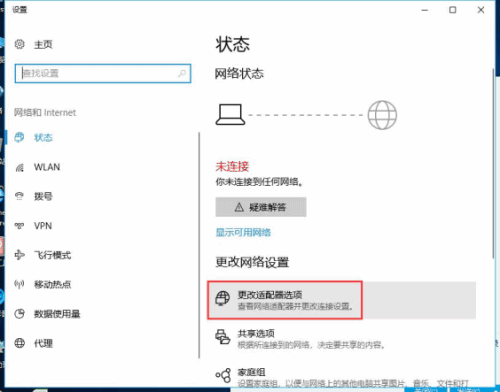
04
以太网右键,选择启用选项就可以连接网络了。
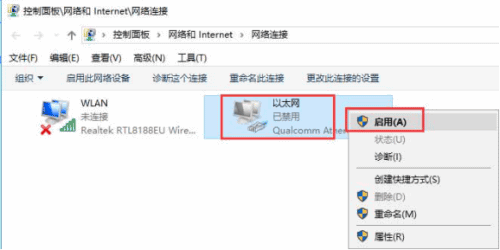
声明:该文观点仅代表作者本人,天晴滚动网系信息发布平台,仅提供信息存储空间服务。
-
现如今办公越来越离不开电脑,然而电脑使用时间长了会越来越卡,很多人都会在这时选择重装回原来的系统,但是重装系统势必要制作 u盘启动盘 ,有一些小伙伴都还不知道怎么制作
-
在办公的时候会遇到电脑越来越卡的问题,如果win10专业版电脑系统也遇到了卡顿的问题应该怎么解决呢?很多朋友会在这个时候选择重装系统来解决办法,接下来就以云骑士装机大师
-
小伙伴们要给电脑用u盘装系统的方法来重装系统时需要设置u盘启动,由于需要进入bios设置,小伙伴们就不一定会操作。下面小编就以win10系统为例给小伙伴们分享设置u盘启动的方法,
-
注册表在电脑中的地位举足轻重,若是注册表出现问题,则会给电脑造成不小的影响。下面小编要与大家分析的是Win10修复注册表的方法,大家一起来看看吧! Win10自带注册表修复方法:
-
相信不少用户的台式机都是组装的,今天小编来教大家 组装电脑如何用u盘装系统 ,需要的朋友来带走它吧! 组装电脑用u盘装系统的具体步骤: 软件:云骑士装机大师 PS:在U盘装win7系
-
最近,用了一段时间的感觉有点卡了,该怎么办呢?昨天朋友告诉我说可以用win10 一键还原。可我不会弄啊。刚刚,朋友特意帮我弄了一下,现在,就一起来分享一下吧。 01 在控制面板